প্রযুক্তিগত অগ্রগতি নির্বিশেষে র্যানসমওয়্যার ছড়িয়ে পড়া বন্ধ করার কোন উপায় নেই৷ আক্রমণকারীরা স্মার্ট হয়ে উঠছে এবং তারা সিস্টেমের দুর্বলতাকে কাজে লাগাতে এবং আপনার ডেটা চুরি করতে কোন কসরত ছাড়বে না। আপনি যদি এই আক্রমণগুলির কোনও প্রত্যক্ষ না করে থাকেন তবে নিজেকে ভাগ্যবান মনে করুন। তবে আপনি এটির মুঠোয় আসতে খুব বেশি সময় লাগবে না, তাই সাবধান থাকুন।
৷ 
র্যানসমওয়্যার হল এক ধরনের ম্যালওয়্যার যা আপনার ফাইলগুলিকে এনক্রিপ্ট করে এবং আপনাকে আপনার নিজস্ব সিস্টেম থেকে লক করে দেয়৷ নিরাপত্তার অতিরিক্ত স্তরের প্রয়োজন রয়েছে কারণ একা অ্যান্টিভাইরাস সফ্টওয়্যার যথেষ্ট নয়। মাইক্রোসফ্ট এটি বুঝতে পারে এবং তাই উইন্ডোজ ডিফেন্ডার এক্সপ্লয়েট গার্ডে একটি প্রধান সুরক্ষা বৈশিষ্ট্য নিয়ন্ত্রিত ফোল্ডার অ্যাক্সেস চালু করেছে৷
Windows 10-এ নিয়ন্ত্রিত ফোল্ডার অ্যাক্সেস
এটি একটি নিরাপত্তা বৈশিষ্ট্য যা Windows 10 Fall Creators Update (v1709) এর সাথে আসে। সুরক্ষিত ফোল্ডারে অবস্থিত ফাইল এনক্রিপ্ট করা থেকে ransomware ব্লক করার জন্য ডিজাইন করা হয়েছে। র্যানসমওয়্যার এবং অন্যান্য অননুমোদিত অ্যাপ দ্বারা ফাইলগুলির এনক্রিপশন ডেটা ক্ষতির কারণ হয় যা অনুমতি দেওয়া যায় না কারণ এটি সমস্ত ক্রিয়াকলাপকে বিরক্ত করে। নিয়ন্ত্রিত ফোল্ডার অ্যাক্সেস গুরুত্বপূর্ণ ফোল্ডারগুলিকে সুরক্ষিত করে এবং কোনো অননুমোদিত অ্যাক্সেস লক্ষ্য করা গেলে সেগুলিকে লক করে দেয়। প্রশাসকের অধিকার নির্বিশেষে দূষিত এবং সন্দেহজনক এক্সিকিউটেবল ফাইল, DLL, স্ক্রিপ্ট এবং অন্যান্য সহ সমস্ত অননুমোদিত অ্যাপ অ্যাক্সেস অস্বীকার করা হয়েছে৷
এটা কিভাবে কাজ করে?
নাম থেকে বোঝা যায়, নিয়ন্ত্রিত ফোল্ডার অ্যাক্সেস ব্যবহারকারীকে গুরুত্বপূর্ণ ফোল্ডারগুলিতে অ্যাক্সেস দেওয়ার নিয়ন্ত্রণ দেয়৷ এটি "ডিফল্টভাবে সবকিছু ব্লক করুন" দর্শনে কাজ করে, যার মানে এটি সুরক্ষিত ফোল্ডারে সঞ্চিত ফাইলগুলি অ্যাক্সেস এবং এনক্রিপ্ট করার চেষ্টা করার সময় মৌলিক স্তরে র্যানসমওয়্যারটিকে ব্লক করবে। এইভাবে, একটি র্যানসমওয়্যার সংক্রমণের বিরুদ্ধে সমালোচনামূলক ফাইলকে রক্ষা করার উদ্দেশ্যে পরিবেশন করা। একবার সক্ষম হলে এটি শুধুমাত্র Microsoft এবং ব্যবহারকারীর দ্বারা বিশ্বস্ত বন্ধুত্বপূর্ণ অ্যাপগুলিকে ব্যক্তিগত ফাইল এবং ফোল্ডারে পরিবর্তন করতে দেয়৷
যাইহোক, একটি গুরুত্বপূর্ণ বিষয় রয়েছে যা আপনাকে অবশ্যই জানতে হবে বৈশিষ্ট্যটি আপনাকে ম্যালওয়্যার দেখার এবং ফাইলগুলির কপি তৈরির বিরুদ্ধে রক্ষা করতে সক্ষম হবে না। এটি শুধুমাত্র ম্যালওয়্যারকে ফাইলে কোনো পরিবর্তন করা থেকে ব্লক করবে। এর মানে, যদি আপনার মেশিনে একটি ম্যালওয়্যার থাকে তবে এটি আপনার ফাইলগুলির কপি তৈরি করতে পারে কিন্তু সুরক্ষিত ফাইলগুলিকে ওভাররাইট করতে বা মুছে ফেলতে সক্ষম হবে না৷
এখানে ক্লিক করে আপডেটটি ডাউনলোড করুন
নিয়ন্ত্রিত ফোল্ডার অ্যাক্সেস কীভাবে সক্ষম করবেন?
ধাপ 1: স্টার্ট সার্চ ফিল্ডে টাইপ করে উইন্ডোজ ডিফেন্ডার সিকিউরিটি সেন্টার খুলুন।
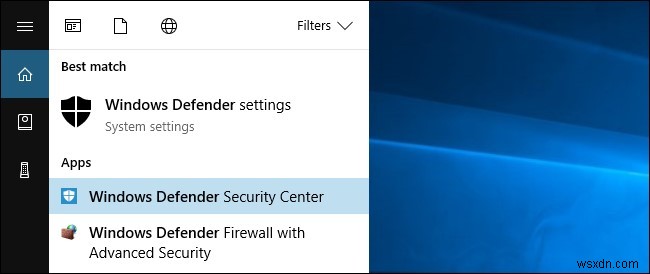
ধাপ 2:এখন "Windows Defender Security Center"-এর বাম ফলক থেকে ঢাল আকৃতির আইকন "ভাইরাস এবং হুমকি সুরক্ষা"-এ ক্লিক করুন৷ এরপর "ভাইরাস এবং হুমকি সুরক্ষা সেটিংস" বিকল্পে ক্লিক করুন৷
৷ 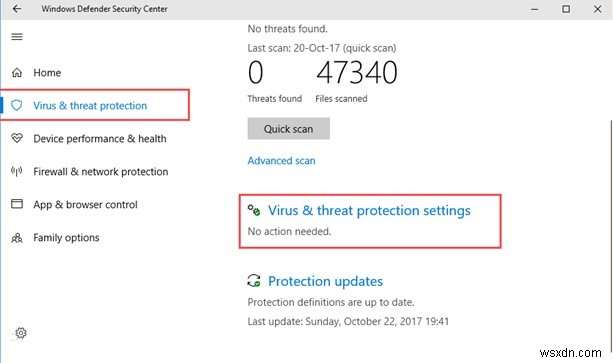
ধাপ 3:এখন "নিয়ন্ত্রিত ফোল্ডার অ্যাক্সেস" বিভাগটি দেখতে নিচে স্ক্রোল করুন। এটি সক্রিয় করতে চালু/বন্ধ টগল এ ক্লিক করুন।
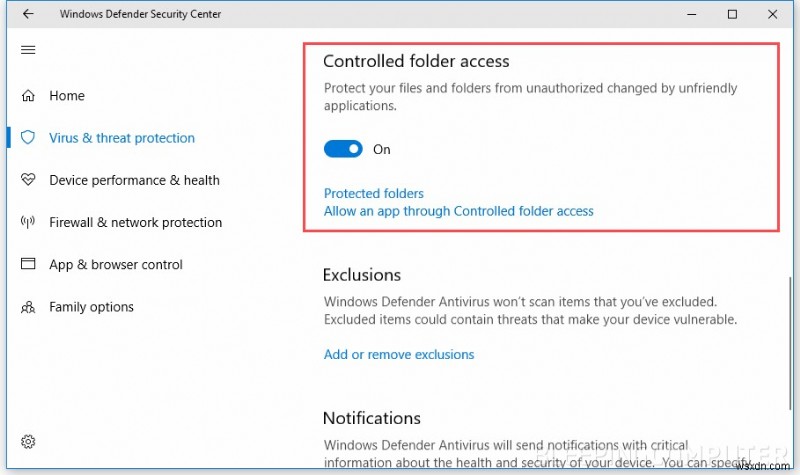
পদক্ষেপ 4:এরপর "সুরক্ষিত ফোল্ডার" সাব অপশনটি নির্বাচন করুন এবং অ্যাক্সেস সীমাবদ্ধ করতে আরও ফোল্ডার যোগ করতে "একটি সুরক্ষিত ফোল্ডার যোগ করুন" এ ক্লিক করুন৷
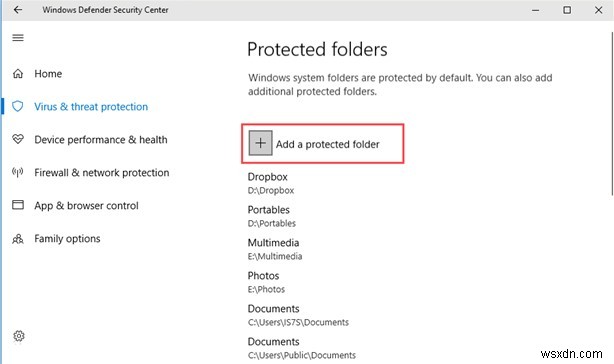
এইভাবে আপনি সুরক্ষিত করার জন্য নির্বাচিত ফোল্ডারগুলির নিজের তালিকা তৈরি করতে পারেন৷
বিশ্বস্ত প্রোগ্রামগুলিতে অ্যাক্সেস মঞ্জুর করুন
Windows স্মার্ট এটি ইতিমধ্যে পরিচিত প্রোগ্রামগুলিকে হোয়াইটলিস্টিং করে অর্ধেক কাজ করেছে যা আপনার সিস্টেমের জন্য হুমকি সৃষ্টি করে না৷ এই সমস্ত অনুমোদিত অ্যাপগুলি সুরক্ষিত ফোল্ডারের ফাইলগুলিতে পরিবর্তন করতে সক্ষম হবে৷ যখন একটি সন্দেহজনক প্রোগ্রাম সুরক্ষিত ফাইলে কোনো পরিবর্তন করার চেষ্টা করবে, সেগুলি স্বয়ংক্রিয়ভাবে ব্লক হয়ে যাবে। ব্যবহারকারী একটি ত্রুটি বার্তা দেখতে পাবেন "অননুমোদিত পরিবর্তনগুলি অবরুদ্ধ"
৷আপনি যদি এই বার্তাটি পান তবে অ্যাক্সেস দেওয়ার জন্য আপনাকে এটিকে সাদা তালিকায় যুক্ত করতে হবে৷
ধাপ 1 :উইন্ডোজ ডিফেন্ডারের পরবর্তী ভাইরাস এবং হুমকি সুরক্ষাতে যেতে এখন ভাইরাস এবং হুমকি সুরক্ষা সেটিংসে ক্লিক করুন৷
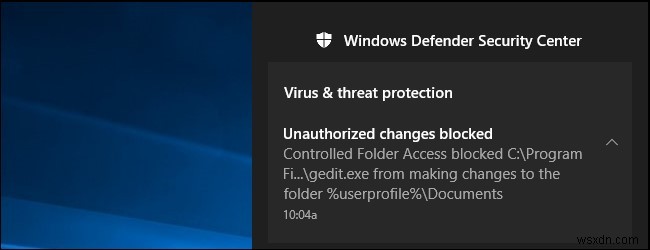
ধাপ 2:এখন সুরক্ষিত ফোল্ডারে ক্লিক করুন (নিয়ন্ত্রিত ফোল্ডার অ্যাক্সেসের মাধ্যমে একটি অ্যাপকে অনুমতি দিন)।
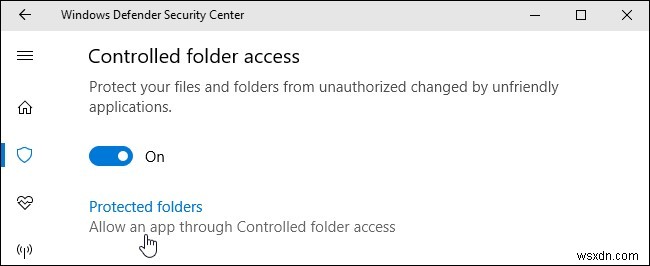
ধাপ 3:আপনি যোগ করতে চান এমন প্রোগ্রাম অবস্থানে একটি অনুমোদিত অ্যাপ ব্রাউজ করুন এ ক্লিক করুন।
৷ 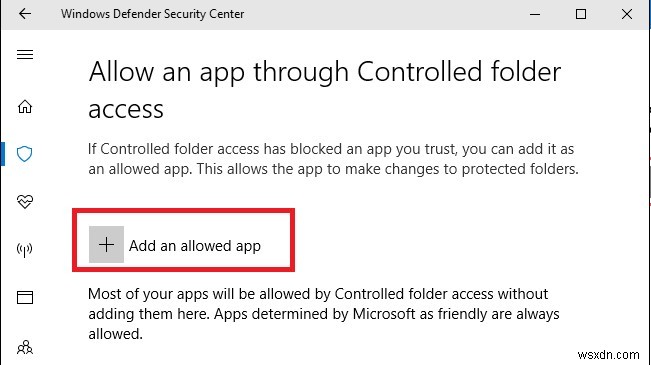
নিয়ন্ত্রিত ফোল্ডার অ্যাক্সেস সক্ষম করার অন্যান্য উপায়:
আপনি Powershell কমান্ডের মাধ্যমে বৈশিষ্ট্যটি সক্ষম করতে পারেন:Set-MpPreference -EnableControlledFolderAccess Enabled অথবা Group Policy Management Console-এর মাধ্যমে।
আপনি এখন সুরক্ষিত এবং নিয়ন্ত্রিত ফোল্ডার অ্যাক্সেস সক্ষম করেছেন৷ যদি কোনো অননুমোদিত প্রোগ্রাম সুরক্ষিত তালিকায় যোগ করা কোনো ফাইল অ্যাক্সেস বা সম্পাদনা করার চেষ্টা করে তাহলে আপনি উইন্ডোজ নোটিফিকেশন সাইডবারে একটি সতর্কতা বার্তা পাবেন এবং এটি তখন এবং সেখানে ব্লক করা হবে। এছাড়াও, অননুমোদিত অ্যাক্সেস উল্লেখ করে Windows ইভেন্ট লগে একটি এন্ট্রি করা হবে। নিশ্চিত করুন যে আপনি উইন্ডোজ ডিফেন্ডারে রিয়েল টাইম সুরক্ষা সক্ষম করেছেন যাতে কন্ট্রোল ফোল্ডার অ্যাক্সেস রিয়েল টাইমে কাজ করে৷
ডিফল্ট সুরক্ষিত ফোল্ডার
ডিফল্টরূপে, আপনার সমস্ত লাইব্রেরি ফোল্ডার যেমন ডকুমেন্টস, ছবি, ভিডিও, মিউজিক ফেভারিট এবং ডেস্কটপ সুরক্ষিত তালিকায় যোগ করা হয়েছে। আপনি চাইলে উপরে বর্ণিত ধাপগুলি অনুসরণ করে তালিকায় আরও যোগ করতে পারেন। অতিরিক্তভাবে, নোট করুন যে আপনি একবার তালিকায় একটি ফোল্ডার যুক্ত করলে আপনি ফোল্ডারের অবস্থান পরিবর্তন করতে পারবেন না বা সুরক্ষিত ফোল্ডারকে এক জায়গা থেকে অন্য জায়গায় সরাতে পারবেন না। আপনি যদি এটি করার চেষ্টা করেন তবে ফোল্ডারটি সুরক্ষিত হবে না।
আজকের বিশ্বে, কিছুই সুরক্ষিত নয় এবং আপনার অনলাইন ডেটা যেকোনো সময় আপস করা যেতে পারে৷ অতএব, একজনকে সতর্ক হওয়া উচিত। এই নতুন নিরাপত্তা বৈশিষ্ট্যটি র্যানসমওয়্যার আক্রমণ বন্ধ করার জন্য একটি পূর্ণাঙ্গ নাও হতে পারে তবে এটি অবশ্যই আপনার ডেটা রক্ষা করবে। এটি দেখতে অন্য অনেকের সাথে একই রকম হতে পারে তবে এটি বিভিন্ন উপায়ে আলাদা৷
সাম্প্রতিক একটি ব্লগ পোস্টে মাইক্রোসফ্ট বলেছে, “এই বৈশিষ্ট্যটি আপনার ফাইলগুলিকে রিয়েল-টাইমে, ফোল্ডারগুলিকে লক করে টেম্পারিং থেকে রক্ষা করে যাতে র্যানসমওয়্যার এবং অন্যান্য অননুমোদিত অ্যাপগুলি সেগুলি অ্যাক্সেস করতে না পারে৷ " তারা আরও যোগ করেছে "এটি আপনার মুকুটের গহনাগুলিকে একটি নিরাপদে রাখার মতো যার চাবি কেবল আপনিই রাখেন। নিয়ন্ত্রিত ফোল্ডার অ্যাক্সেস একটি শক্তিশালী টুল যা র্যানসমওয়্যার আক্রমণকে মূল্যহীন রেন্ডার করতে পারে,” মাইক্রোসফ্ট যোগ করেছে।”
নিয়ন্ত্রিত ফোল্ডার অ্যাক্সেস সক্ষম করে, সাইবার অপরাধীরা অর্থ আদায় করতে পারে না কারণ তারা আপনার ফাইলগুলি এনক্রিপ্ট করতে পারে না৷


